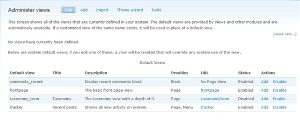安装 views 模块就不多说了,和其他的模块一样,上传,启动,然后在 Administrater -> Site Building 下可以找到 views 的配置页面(如下图所示)。
最上面的标签分别对应着 列表 添加 导入 主题向导 工具。“列表”标签下列出了所有已创建的视图。views 模块自带了四个常用的视图,分别是:“最新评论”,“首页”,“分类词”和“最新文章”。如果你自己添加了新的视图,它们将会单独列出(如下图):
注意,views提供默认视图与你自己创建的视图是分开显示并且有不同的选项的。你自己的创建的视图有 编辑 导出 删除 克隆 等选择而默认的视图里只有 添加 停止/启动 选择。我们现在以第二幅图的第二个视图为例来解释一下各列的含义。
最左边的是“视图”(view, 因为它正好和 Drupal 翻译中的 view 重复了,所以才会在这里被自动翻译为 查看),如果你希望你的视图覆盖默认的视图,这一项非常的重要,注意它只能包含字母和下划线,通常,如果你想覆盖的路径是 taxonomy/term 那么这个名称就是 taxonomy_term;如果你想覆盖 node 那么这个名称就是 node。如果你重新创建的页面,譬如 characters/name ,那么就无所谓了,不过按照惯例,你可以命名为 character_name
接下来是“标题”,当进入你定义的视图时,“标题”就会自动出现在页面的上方;
然后是“描述”,这个主要是方便你自己,知道你定义的这个视图是什么,防止以后遗忘;
然后是“提供”(provides),选择输出的是 页面(page),区块(block)还是 菜单(menu)。如果输出的是区块,那么在定义过这个视图后你可以方便的在区块管理中找到你新定义的区块,如果是菜单,则会出现在菜单管理中,注意,在选择生成菜单的时候你可以选择“标签显示”,这样就可以生成标签,就像最上面的 列表 添加 导入 主题向导 工具 标签一样。
如果你输出的是页面,则在 URL 下显示的就是你的页面的地址,注意,它可以覆盖已有的页面,譬如例子里的 taxonomy/term/$arg ,这里的 $arg 是一个 argument,这里我定义的是 term 的 id,这样它就可以覆盖所有 taxonomy/term 下的显示方式,类似个通配符,把诸如 taxonomy/term/1 ; taxonomy/term/2 等等都按照我定义的方式来显示。
最后一栏是可以进行的操作,上面已经说的很清楚了。你可以利用编辑你创建的视图,导出你自己定义的视图,删除它,或者是复制一份。
今天先到这里,下一次具体剖析一个视图的例子,讨论一下每一部分的含义。